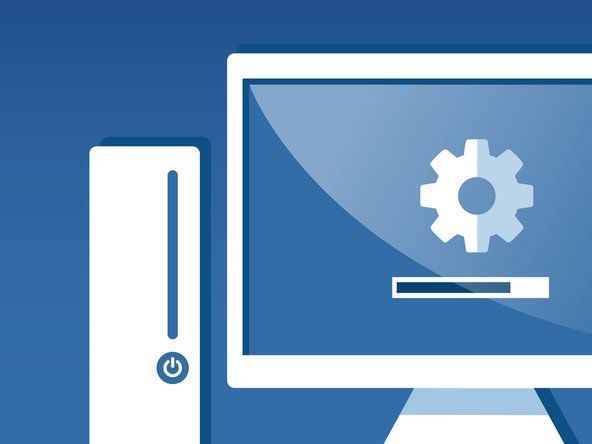Wiki aportat pels estudiants
Un impressionant equip d'estudiants del nostre programa educatiu va fer aquesta wiki.
Publicat a l'octubre de 2015. Número de model: xt1585.
La càmera frontal no funciona
En intentar utilitzar la càmera frontal, apareix un missatge d'error o l'aplicació no canviarà a la càmera frontal.
Cal reiniciar el telèfon
De vegades, un simple reinici pot solucionar la càmera. Per reiniciar el telèfon, manteniu premut el botó d’engegada situat al costat dret del telèfon fins que aparegui una finestra a la pantalla. A continuació, premeu 'Apagar'. Torneu a engegar el telèfon i comproveu si la càmera ara funciona.
Hi ha massa aplicacions en segon pla en execució
És possible que hàgiu de tancar qualsevol aplicació de fons que no hàgiu utilitzat perquè la càmera torni a funcionar. Feu-ho fent clic a la icona 'Aplicacions' de la pantalla d'inici i, a continuació, feu clic a la icona 'Configuració'. Al menú de selecció, seleccioneu 'Aplicacions' i, a la part superior d'aquesta pantalla, seleccioneu 'En execució'. A la part inferior d'aquesta finestra, toqueu 'Tanca tot' i confirmeu.
Aplicacions de tercers en conflicte
Les aplicacions de tercers que utilitzen la càmera, com ara 'Nova Launcher', poden entrar en conflicte amb la càmera. Per desinstal·lar aquestes aplicacions, feu clic a la icona 'Aplicacions', aneu a la icona 'Configuració' i toqueu-hi. A continuació, toqueu 'Gestiona les aplicacions' i feu clic a l'aplicació que vulgueu desinstal·lar. Quan se us demani, toqueu 'D'acord' i confirmeu la selecció.
La partició de memòria cau necessita ser esborrada
La partició de memòria cau del telèfon emmagatzema temporalment dades. Això pot quedar desordenat i provocar un rendiment lent de l'aplicació o altres problemes d'aplicació. Per esborrar la partició de memòria cau, primer, apagueu el dispositiu. A continuació, manteniu premut el botó de baixar el volum i premeu i deixeu anar el botó d’engegada. Hauria d’aparèixer una nova interfície. Navegueu per aquesta interfície amb els botons de pujar i baixar de volum. Desplaceu-vos cap avall fins a 'Mode de recuperació' i utilitzeu el botó d'engegada per seleccionar-lo. Després de seleccionar-lo, apareixerà el logotip d'Android i el dispositiu començarà a netejar la partició de memòria cau. Un cop finalitzada la neteja, manteniu premut el botó de baixar el volum i premeu i deixeu anar el botó d’engegada. La interfície anterior hauria d'aparèixer. Desplaceu-vos cap avall fins a 'Reinicieu el sistema ara'. Ara s'hauria d'esborrar la partició de memòria cau.
Càmera frontal trencada
Si els suggeriments esmentats anteriorment no funcionen, podeu substituir la càmera física seguint el botó guia de recanvi de càmera frontal .
La càmera posterior no funciona
Quan s’utilitza la càmera orientada cap enrere, apareix un missatge d’error o la càmera no s’encén.
Cal reiniciar el telèfon
De vegades, un simple reinici pot solucionar la càmera. Per reiniciar el telèfon, manteniu premut el botó d’engegada situat al costat dret del telèfon fins que aparegui una finestra a la pantalla. A continuació, premeu 'Apagar'. Torneu a engegar el telèfon i comproveu si la càmera ara funciona.
Hi ha massa aplicacions en segon pla en execució
És possible que hàgiu de tancar qualsevol aplicació de fons que no hàgiu utilitzat perquè la càmera torni a funcionar. Feu-ho fent clic a la icona 'Aplicacions' de la pantalla d'inici i, a continuació, feu clic a la icona 'Configuració'. Al menú de selecció, seleccioneu 'Aplicacions' i, a la part superior d'aquesta pantalla, seleccioneu 'En execució'. A la part inferior d'aquesta finestra, toqueu 'Tanca tot' i confirmeu.
Aplicacions de tercers en conflicte
Les aplicacions de tercers que utilitzen la càmera, com ara 'Nova Launcher', poden entrar en conflicte amb la càmera. Per desinstal·lar aquestes aplicacions, feu clic a la icona 'Aplicacions', aneu a la icona 'Configuració' i toqueu-hi. A continuació, toqueu 'Gestiona les aplicacions' i feu clic a l'aplicació que vulgueu desinstal·lar. Quan se us demani, toqueu 'D'acord' i confirmeu la selecció.
La partició de memòria cau necessita ser esborrada
La partició de memòria cau del telèfon emmagatzema temporalment dades. Això pot quedar desordenat i provocar un rendiment lent de l'aplicació o altres problemes d'aplicació. Per esborrar la partició de memòria cau, primer, apagueu el dispositiu. A continuació, manteniu premut el botó de baixar el volum i premeu i deixeu anar el botó d’engegada. Hauria d’aparèixer una nova interfície. Navegueu per aquesta interfície amb els botons de pujar i baixar de volum. Desplaceu-vos cap avall fins a 'Mode de recuperació' i utilitzeu el botó d'engegada per seleccionar-lo. Després de seleccionar-lo, apareixerà el logotip d'Android i el dispositiu començarà a netejar la partició de memòria cau. Un cop finalitzada la neteja, manteniu premut el botó de baixar el volum i premeu i deixeu anar el botó d’engegada. La interfície anterior hauria d'aparèixer. Desplaceu-vos cap avall fins a 'Reinicieu el sistema ara'. Ara s'hauria d'esborrar la partició de memòria cau.
Càmera posterior trencada
Si els suggeriments esmentats anteriorment no funcionen, podeu substituir la càmera física seguint el botó guia de substitució de la càmera cap enrere .
Bateria de drenatge ràpid
Sembla que la bateria s’esgota ràpidament i no manté la càrrega.
S'estan executant diverses aplicacions de fons
Per estalviar la vida de la bateria, és possible que hàgiu de tancar les aplicacions en segon pla que no s’utilitzin. Per fer-ho, feu clic a la icona 'Aplicacions' de la pantalla inicial i, a continuació, feu clic a la icona 'Configuració'. Al menú de selecció, seleccioneu 'Aplicacions'. A la part superior d'aquesta pantalla, seleccioneu 'S'està executant'. A la part inferior d'aquesta finestra, toqueu 'Tanca tot' i confirmeu.
Per veure quines aplicacions utilitzen més bateria, toqueu la icona 'Aplicacions' i, a continuació, toqueu 'Configuració'. Desplaceu-vos cap avall i seleccioneu 'Bateria'. Veureu la durada actual de la bateria i l’historial d’ús de la bateria.
Ús de funcions de consum de bateria
Algunes funcions poden fer que el telèfon es perdi la vida de la bateria. L’ús de GPS, Bluetooth i Wi-Fi pot contribuir a una bateria baixa. Proveu d’apagar o de reduir l’ús d’aquestes funcions per estalviar la vida de la bateria.
Una alta brillantor de la pantalla també contribueix a baixar la bateria. Per reduir la brillantor de la pantalla, feu clic a la icona 'Aplicacions' i, a continuació, feu clic a la icona 'Configuració'. A continuació, seleccioneu 'Pantalla' i després 'Nivell de brillantor'. Mou el control lliscant amb el dit per reduir la brillantor.
Bateria defectuosa
Si heu provat tots aquests suggeriments i la bateria encara no carrega, potser haureu de substituir-la. Per substituir la bateria, utilitzeu el fitxer guia de substitució de la bateria .
So baix durant una trucada
Mentre es parla per telèfon, el so és molt baix o no funciona gens.
La configuració del volum és baixa
És possible que la configuració del volum sigui massa baixa o estigui desactivada. Augmenteu el volum prement el botó d’ajust de volum situat al lateral del telèfon durant una trucada.
Altaveu de l’auricular amb un mal funcionament
Si heu determinat que el volum de les vostres trucades augmenta i encara teniu un volum de trucades baix, potser haureu de substituir l’altaveu de l’auricular. Per substituir l’altaveu de l’auricular, utilitzeu el guia de substitució dels altaveus de l'auricular .